Как исправить белый экран смерти в WordPress
Если вы пользовались WordPress на протяжении нескольких лет, то скорее всего вы сталкивались с белым экраном смерти хотя бы раз. Белый экран смерти это одна из раздражающих проблем, которые могут вам встретиться. Эта ошибка также смущает пользователей и потому, что она блокирует вход в панель администратора. Зачастую конкретная ошибка не показывается и у вас нет идей, что вообще произошло. Самое плохое в белом экране смерти это то, что он может повлиять лишь на часть вашего сайта. Например, он может проявиться лишь на панели администратора, а на самом сайте всё может работать нормально. В этой статье мы расскажем, как исправить белый экран смерти.
Внимание: Перед тем, как делать какие-либо изменения на сайте, убедитесь, что у вас достаточно резервных копий.
Почему я получаю эту ошибку?
Обычно если вы видите белый экран смерти, это означает, что вы превысили лимит памяти. Это может быть вызвано плагином, который неверное функционирует. Это также может быть вызвано неправильно сделанной темой. Также возможно есть проблемы с вашим хостингом. Проблема может быть множеством вещей.
Происходит ли данная проблема на других ваших сайтах?
Если у вас несколько сайтов, то первым делом вы должны удостовериться, что белый экран смерти присутствует всюду или только на одном конкретном домене. Если это происходит на всех сайтах, то это означает, что проблемы у вашего хостинга. Если же проблема лишь на одном из ваших сайтов, то скорее всего проблема с плагином или темой. Если же проблема происходит лишь с одной страницей или постом, то здесь уже проблема лишь в самом сайте.
Увеличьте лимит памяти
Обычно данная проблема происходит, если весь объём памяти был исчерпан. Посмотрите нашу статью о том, как увеличить объём PHP памяти в WordPress.
Отключение всех плагинов
Если увеличение лимита памяти не помогло, то нужно начать решать п,роблему. В таком случае, проблема кроется в специфическом плагине или теме. Попробуйте отключить все плагины за раз. Используйте инструкции из статьи о том, как деактивировать все плагины WordPress за раз.
Если это поможет, то включайте по одному плагину и смотрите, какой из них вызывает проблему.
Поставьте стандартную тему
Если отключение плагинов не помогло, значит нужно попробовать заменить вашу текущую тему на стандартную. Просто сделайте резервную копию вашей папки с темой, а после удалите эту папку, WordPress автоматически поставит тему по умолчанию.
Альтернативно вы можете перейти в phpMyAdmin и обновить таблицы базы данных в таблице wp_options. Данные имена таблицы должны быть обновлены: The following table names would have to be updated:
template, stylesheet, и current_theme. Поменяйте значение на twentyeleven.
Если это исправит ошибку, то вы должны посмотреть на свой файл темы functions.php. Если там есть лишние пробелы внизу, то вы должны исправить это. Если беда с кодом функции, то проблему может вызывать и это.
Другое
Если ничего вам не помогло, то попробуйте установить свежую копию WordPress. Возможно, что само ядро системы было повреждено.
Вы также можете использовать функцию отладки WordPress, чтобы видеть, что за ошибка произошла. Добавьте данный код в файл wp-config.php.
error_reporting(E_ALL); ini_set('display_errors', 1);
|
После этого, на экране появится список ошибок, предупреждений и оповещений. Это может вам найти корень проблем.
Если у вас появился белый экран смерти лишь на одной длинной странице, то попробуйте удалить кэш. Также можно попробовать увеличить лимит рекурсии и обратного слежения. Вставьте данный код в файл wp-config.php. На некоторых серверах потребуется модифицировать файл PHP.INI.
/** Трюк для длинных постов */
ini_set('pcre.recursion_limit',20000000);
ini_set('pcre.backtrack_limit',10000000);
Мы понимаем, что это довольно удручающая ошибка и надеемся, что один из способов вам всё же помог. Если же вы нашли другое решение проблемы, то дайте нам знать об этом, оставив свой комментарий ниже.
Наша специальность — разработка и поддержка сайтов на WordPress. Контакты для бесплатной консультации — [email protected], +371 29394520
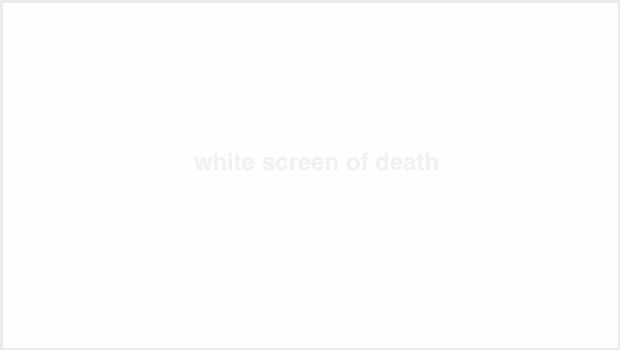
Ответить
Хотите присоединиться к обсуждению?Не стесняйтесь вносить свой вклад!